Dators vai klēpjdators neizslēdzas
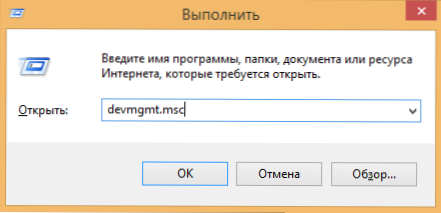
- 4696
- 1313
- Charles McDermott
Ja, izvēloties Windows 7 (vai izslēgšana - darba pabeigšana Windows 10, 8 un 8.1), dators neizslēdzas, bet vai nu sasalst, vai ekrāns kļūst melns, bet turpina radīt troksni, es ceru, ka šeit atradīsit šīs problēmas risinājumu. Cm. Arī: Windows 10 dators neizslēdzas (instrukcijas izklāsta jaunus kopīgus iemeslus, lai gan tie, kas aprakstīti zemāk, joprojām ir atbilstoši).
Tipiski notiekošā iemesli - aparatūra (var izpausties pēc autovadītāju instalēšanas vai atjaunināšanas, jaunu aprīkojuma savienošana) vai programmatūru (noteiktus pakalpojumus vai programmas nevar aizvērt, kad dators ir izslēgts), secībā mēs apsvērsim visticamākos risinājumus uz problēmu.
Piezīme: ārkārtas gadījumos jūs vienmēr varat pilnībā izslēgt datoru vai klēpjdatoru, nospiežot un turot barošanas pogu 5-10 sekundes. Tomēr šī metode ir potenciāli bīstama, un tā jāizmanto tikai tad, ja nav citu iespēju.
2. piezīme: Pēc noklusējuma dators pabeidz visus procesus pēc 20 sekundēm, pat ja tie neatbild. Tādējādi, ja jūsu dators joprojām izslēdzas, bet ilgu laiku, jums jāmeklē programmas, kas to traucē (sk. Raksta otro sadaļu).
Klēpjdatoru barošanas avots
Šī opcija biežāk ir piemērota gadījumos, kad klēpjdators neizslēdzas, lai gan principā tas var arī palīdzēt stacionārā datorā (piemērojams Windows XP, 7, 8 un 8.1).
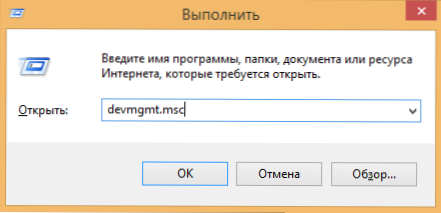
Dodieties uz ierīces pārvaldnieku: ātrākais veids, kā to izdarīt, ir nospiest Win + R taustiņus uz tastatūras un ievadīt Devmgmt.MSC Pēc tam nospiediet Enter.
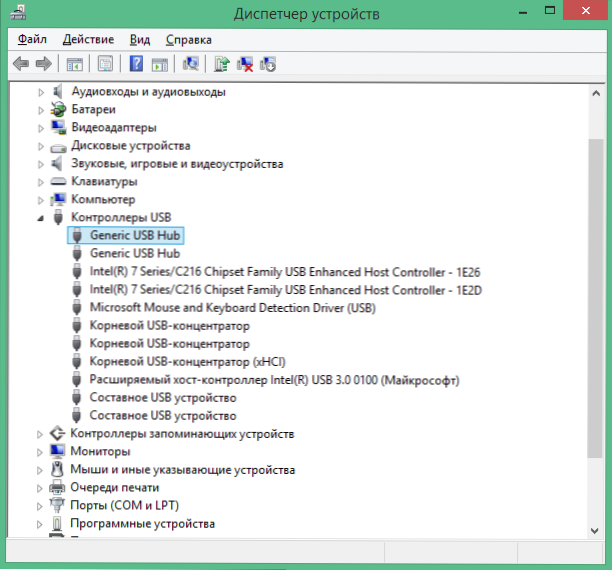
Ierīces dispečerā atveriet sadaļu USB kontrolieri un pēc tam pievērsiet uzmanību tādām ierīcēm kā Geneic USB centrmezgls un saknes USB darbuzņēmējs - būs vairākas no tām (un Geneic USB centrmezgls var nebūt).
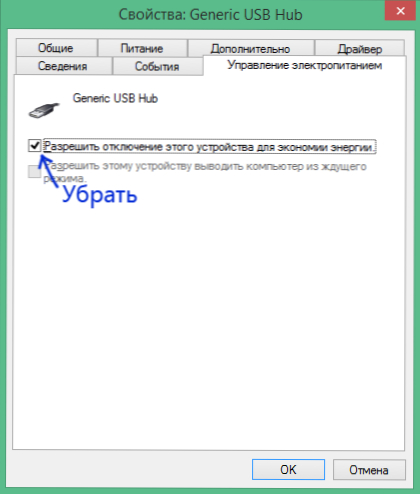
Katram no tiem sekojiet šādām darbībām:
- Noklikšķiniet uz peles labās pogas un atlasiet “Properties”
- Atveriet cilni "Power Management Management"
- Noņemiet atzīmi "Ļaujiet šīs ierīces izslēgšanai, lai ietaupītu enerģiju"
- Noklikšķiniet uz Labi.
Pēc tam klēpjdators (PC) var izslēgt normāli. Jāatzīmē, ka šīs darbības var izraisīt nelielu klēpjdatora autonomās darbības akumulatora samazināšanos.
Programmas un pakalpojumi, kas traucē datora izslēgšanu
Dažos gadījumos iemesls, kāpēc dators neizslēdzas, var būt dažādas programmas, kā arī Windows pakalpojumi: darba beigās operētājsistēma pabeidz visus šos procesus, un, ja kāds no tiem neatbild, tad uz to tas Atvienojot to var izraisīt sasalšanu.
Viens no ērtiem veidiem, kā identificēt problēmu programmas un pakalpojumus, ir sistēmas stabilitātes monitors. Lai to atvērtu, dodieties uz vadības paneli, pārslēdzieties uz “ikonas” veidu, ja jums ir “kategorijas”, atveriet “atbalsta centru”.
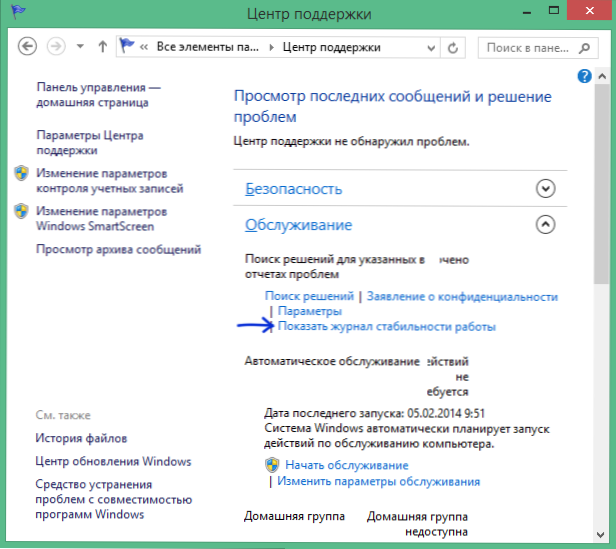
Atbalsta centrā atveriet sadaļu "Pakalpojums" un sāk sistēmas stabilitātes monitoru, nospiežot atbilstošo saiti.
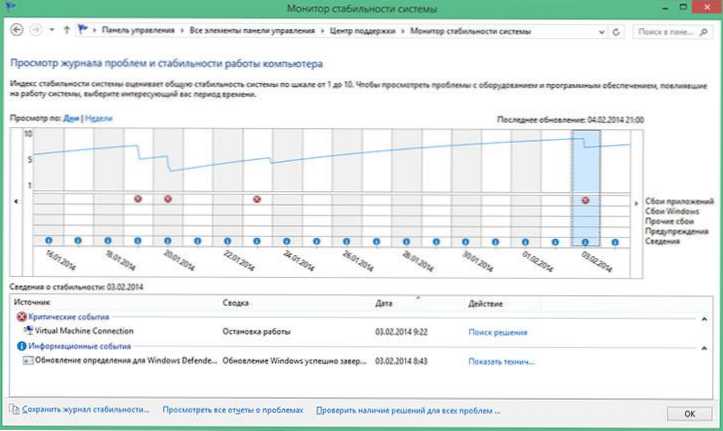
Stabilitātes monitorā varat redzēt dažādu neveiksmju vizuālu displeju, kas notika Windows laikā, un uzzināt, kādi procesi viņus izraisīja. Ja pēc žurnāla noskatīšanās jums ir aizdomas, ka dators neizslēdzas viena no šiem procesiem - noņemiet programmu, kas tai atbilst automātiskajai slodzei, vai atvienojiet pakalpojumu. Varat arī apskatīt lietojumprogrammas, kas rada kļūdas "vadības panelī" - "Administrācija" - "skatīšanās notikumi". Jo īpaši žurnālos "Pielikums" (programmām) un "sistēma" (pakalpojumiem).
- « Attālo fotoattēlu atjaunošana Photorec
- Kā skatīties tiešsaistes hokeju Krievijas Slovākiju un citus 2014. gada olimpisko spēļu pasākumus Sočos »

